Błąd skryptu to błąd, który występuje, gdy z jakiegoś powodu instrukcje ze skryptu nie mogą być poprawnie wykonane.
Większość użytkowników komputerów napotyka błędy skryptów najczęściej w przeglądarce, gdy nie może ona wykonać instrukcji JavaScript lub VBScript (lub innego języka skryptowego) ze strony internetowej, ale mogą się one również zdarzyć w aplikacjach komputerowych.
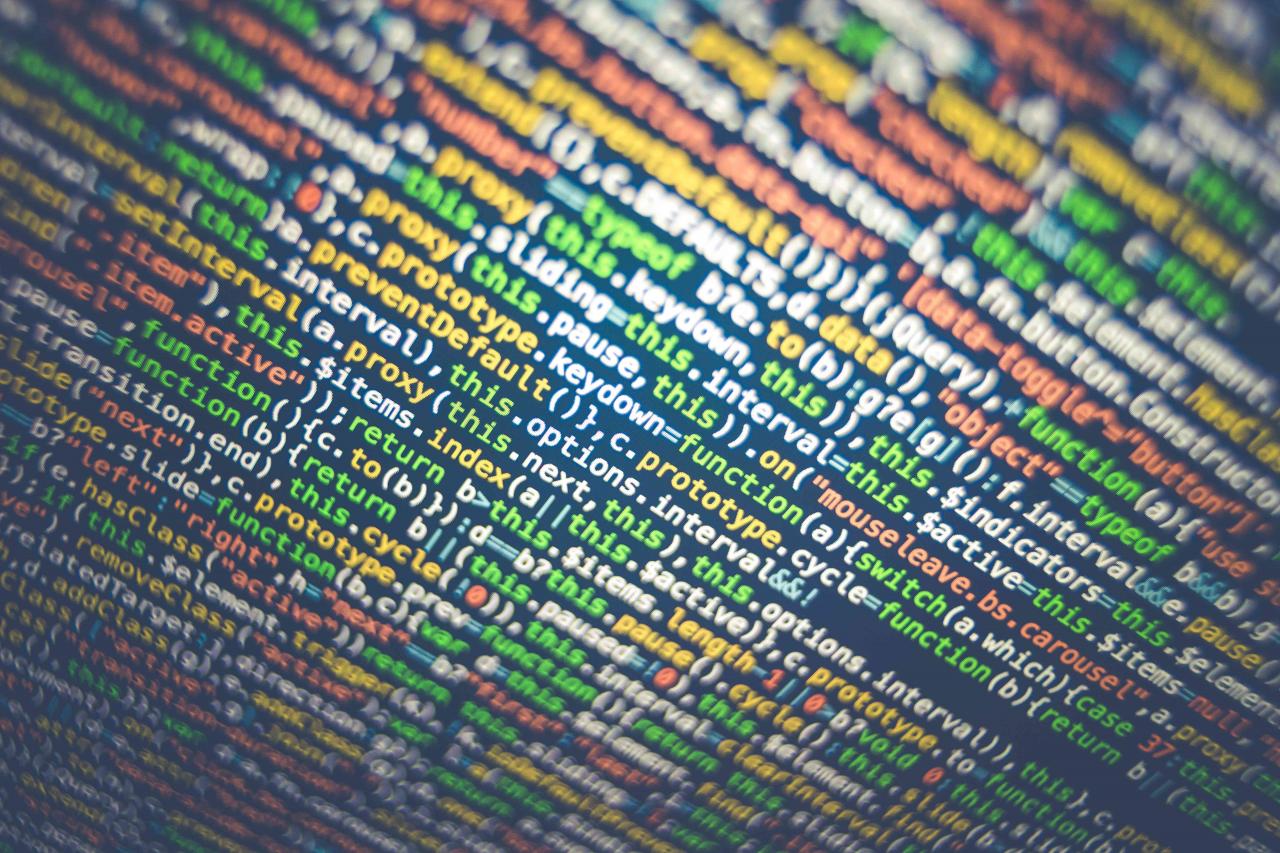 Zdjęcie Markus Spiske na Unsplash
Zdjęcie Markus Spiske na Unsplash
Dlaczego zdarzają się błędy skryptów
Częstym powodem błędów skryptów jest to, że wystąpił błąd za kulisami, albo na serwerze WWW w przypadku błędów w przeglądarce internetowej, albo po stronie programistycznej programu.
Nieprawidłowa implementacja kodu lub inna zła konfiguracja po stronie oprogramowania nie jest Twoim problemem do naprawienia. Najlepiej w takiej sytuacji zaczekać na aktualizację od dewelopera.
Jednak błędy skryptów mogą być również spowodowane czymś, co dzieje się po Twoim stronie, na przykład z Twoim własnym programem lub systemem operacyjnym, który nie może poprawnie załadować skryptu. Na przykład może istnieć ustawienie w przeglądarce internetowej, które blokuje skrypty lub oprogramowanie zabezpieczające może traktować nieszkodliwy skrypt tak, jakby był zagrożeniem, które należy usunąć.
Jak naprawić błędy skryptów
Błędy skryptów są najczęściej widoczne w przeglądarce Internet Explorer lub w aplikacji, która korzysta z IE w celu uzyskania dostępu do Internetu lub uruchamiania lokalnych skryptów, więc większość tych kroków rozwiązywania problemów dotyczy IE.
Chociaż Microsoft Edge w dużej mierze zastąpił IE, mogą pojawić się te same problemy. Poprawki są również takie same lub bardzo podobne.
Z tego powodu najszybszym sposobem uniknięcia błędów skryptów jest po prostu zmiana przeglądarki! Używaj takich jak: Microsoft Edge, Chrome, Firefox lub Opera. Jednak wykonanie tego kroku, w rzeczywistości nie rozwiązuje błędu skryptu.
Wykonaj te czynności po kolei, sprawdzając po każdym z nich, czy nadal występuje błąd:
Wyłącz błędy skryptów w IE
Przeciętny użytkownik w rzeczywistości nie musi widzieć błędów skryptu, ponieważ służą one jedynie jako ostrzeżenie. Jest to szczególnie ważne, jeśli błąd skryptu w rzeczywistości nie uniemożliwia normalnego korzystania ze strony internetowej lub programu.
Możesz bezpiecznie wyłączyć błędy skryptów w Internet Explorerze, a także w programach używających IE na zapleczu, na przykład:
-
Otwórz okno dialogowe Uruchom, naciskając Klawisz Windows a następnie klawisz R.
-
Wpisz inetcpl.cpl - polecenie uruchomienia Właściwości internetowych.
-
Otwórz zakładkę o nazwie Zaawansowane.
- Przewiń w dół, aż znajdziesz sekcję Przeglądanie, a następnie poszukaj tych trzech ustawień:
- Upewnij się, że oba Wyłącz debugowanie skryptu (Internet Explorer) i Wyłącz debugowanie skryptu (inne) są zaznaczone.
- Sprawdź dokładnie czy pod opcją Wyświetl powiadomienie o każdym błędzie skryptu nic nie jest zaznaczone (aby nie widzieć powiadomień o błędach skryptu).
-
naciśnij OK, aby zapisać zmiany.
Są to domyślne ustawienia systemu Windows 10
Upewnij się, że IE nie blokuje ważnych funkcji skryptów
Wyłączenie błędów skryptów uniemożliwi ich wyświetlanie, ale nie musi oznaczać, że same skrypty będą działać poprawnie tylko dlatego, że powiązane z nimi błędy nie są już widoczne.
Upewnij się, że nie wyłączyłeś skryptów ActiveX i że Internet Explorer nie blokuje Java ani ActiveX. Niektóre ustawienia zabezpieczeń w przeglądarce IE uniemożliwiają prawidłowe działanie formantów ActiveX i Javy, co może wpływać na użyteczność strony internetowej, na której jest uruchomiony skrypt.
Najszybszym sposobem przywrócenia działania tych funkcji (jeśli jeszcze nie działają) jest zresetowanie ustawień zabezpieczeń w programie Internet Explorer.
Usuń tymczasowe pliki internetowe
Pliki tymczasowe są zapisywane w pamięci podręcznej komputera przez program Internet Explorer, dzięki czemu można szybciej odwiedzać witryny internetowe, ale pamięć podręczna, która jest zbyt duża lub przechowująca uszkodzone dane, może powodować błędy skryptów. Należy okresowo usuwać te pliki pamięci podręcznej.
Zezwól na wyskakujące okienka w przeglądarce
Blokowanie wyskakujących okienek jest niezwykle przydatne w większości przypadków, ale może w rzeczywistości powodować błędy skryptów, jeśli skrypt nie ma wystarczająco dużo czasu na uruchomienie, ponieważ przeglądarka zapobiega wyskakującym okienkom.
Wszystkie przeglądarki internetowe pozwalają kontrolować ustawienia blokowania wyskakujących okienek. Jeśli wyłączysz blokowanie, wyskakujące okienka będą mogły ponownie się wyświetlać.
Zaktualizuj swoje oprogramowanie
Nieaktualne oprogramowanie może być przyczyną określonego błędu skryptu, który widzisz. Może to być spowodowane tym, że witryna sieci Web lub program wyświetlający błąd ma minimalne wymagania, których komputer nie spełnia lub błąd skryptu został naprawiony za pomocą aktualizacji, której nigdy nie otrzymałeś.
Powinieneś zawsze aktualizować system Windows.
Powinieneś zaktualizować też programy innych firm, jeśli otrzymują błędy skryptów. Darmowe narzędzie do aktualizacji oprogramowania to prosty sposób, aby to zrobić.
Sprawdź oprogramowanie zabezpieczające
Możliwe, że program antywirusowy lub aplikacja zapory sieciowej blokuje normalne działanie skryptów lub formantów ActiveX. Tymczasowo wyłącz oba, aby sprawdzić, czy nadal pojawia się błąd skryptu.
Nigdy nie należy pozostawiać komputera narażonego na ataki, ale w tym przypadku winę ponosi oprogramowanie zabezpieczające, więc tymczasowe wyłączenie go na kilka minut nie spowoduje żadnej szkody.
Procedura jest inna dla każdego programu, ale powinno być możliwe kliknięcie prawym przyciskiem myszy oprogramowania uruchomionego na pasku zadań systemu Windows obok zegara, aby wyłączyć osłony antywirusowe lub zaporę. Jeśli nie, spróbuj otworzyć program - z całą pewnością jest tam opcja wyłączenia aplikacji.
Inną kwestią, na którą należy zwrócić uwagę w przypadku skanera antywirusowego, jest to, czy jest skonfigurowany do sprawdzania wirusów w folderach używanych przez przeglądarkę internetową do przechowywania plików tymczasowych. Jeśli tak, skaner może nieprawidłowo zidentyfikować skrypty jako złośliwe oprogramowanie i poddać je kwarantannie lub usunąć, zanim będą mogły zostać uruchomione.
Internet Explorer domyślnie używa tego folderu:
C: Users [nazwa użytkownika] AppData Local Microsoft Windows INetCache
Google Chrome buforuje dane tutaj:
C: Users [nazwa użytkownika] AppData Local Google Chrome User Data Default Cache
Zresetuj wszystkie ustawienia przeglądarki Internet Explorer
Może istnieć wiele ustawień lub dodatków powodujących błędy skryptów w programie Internet Explorer. najłatwiejszym sposobem przywrócenia wszystkich tych ustawień do wartości domyślnych jest zresetowanie przeglądarki Internet Explorer.
Zresetowanie IE spowoduje wyłączenie wszystkich pasków narzędzi i dodatków, a także zresetowanie wszystkich ustawień prywatności, bezpieczeństwa, wyskakujących okienek, przeglądania w kartach, domyślnej przeglądarki internetowej i opcji zaawansowanych.
Alternatywną metodą jest sprawdzenie, czy tylko jeden dodatek powoduje błąd skryptu, co można zrobić za pomocą Import > Zarządzaj dodatkami. Wyłączaj dodatki pojedynczo i po każdym z nich sprawdź, czy dalej występują błędy skryptów.
W przeciwnym razie, oto jak całkowicie zresetować Internet Explorer:
-
Otwórz okno dialogowe Uruchom klawiszem skrótu WIN + R.
-
Wpisz inetcpl.cpl, aby otworzyć Właściwości internetowe.
-
Idź do ustawień Zaawansowanych.
-
Wybierz Zresetuj u dołu, a następnie ponownie na ekranie Resetuj w ustawieniach programu Internet Explorer.
-
Wybierz Zakończ, gdy wszystkie ustawienia zostaną zresetowane.
- Zrestartuj swój komputer.
Wyłącz płynne przewijanie
Jest to ostatnia sugestia, ponieważ jest to najmniej prawdopodobna przyczyna błędów skryptów. Jeśli jednak podczas oglądania filmów w przeglądarce Internet Explorer pojawia się błąd lub wideo po prostu nie wyświetla się poprawnie, opcja płynnego przewijania w przeglądarce IE może powodować problemy ze skryptami, które próbują uruchomić się na stronie.
Oto jak wyłączyć płynne przewijanie w przeglądarce Internet Explorer:
-
Użyj okna dialogowego Uruchom (Klawisz Windows + R.) wejdź do inetcpl.cpl.
-
Idź do Zaawansowane.
-
W sekcji Przeglądanie, u dołu, usuń zaznaczenie obok Użyj płynnego przewijania.
-
Zapisz i wyjdź za pomocą przycisku OK.